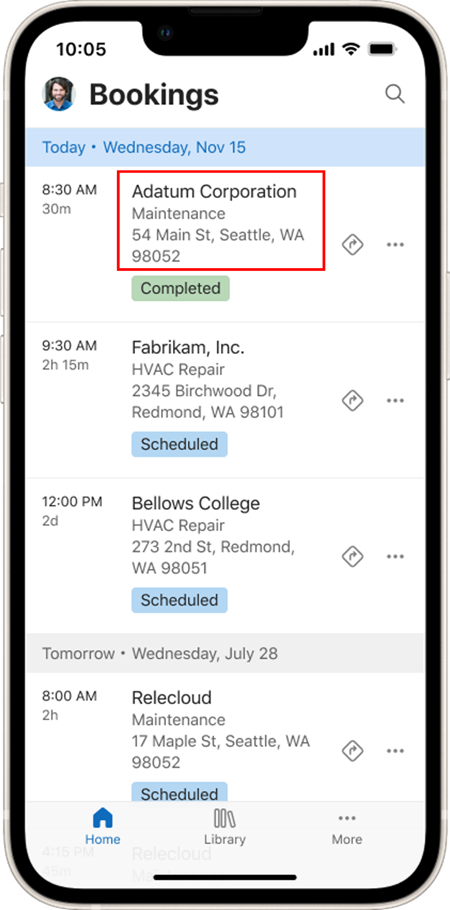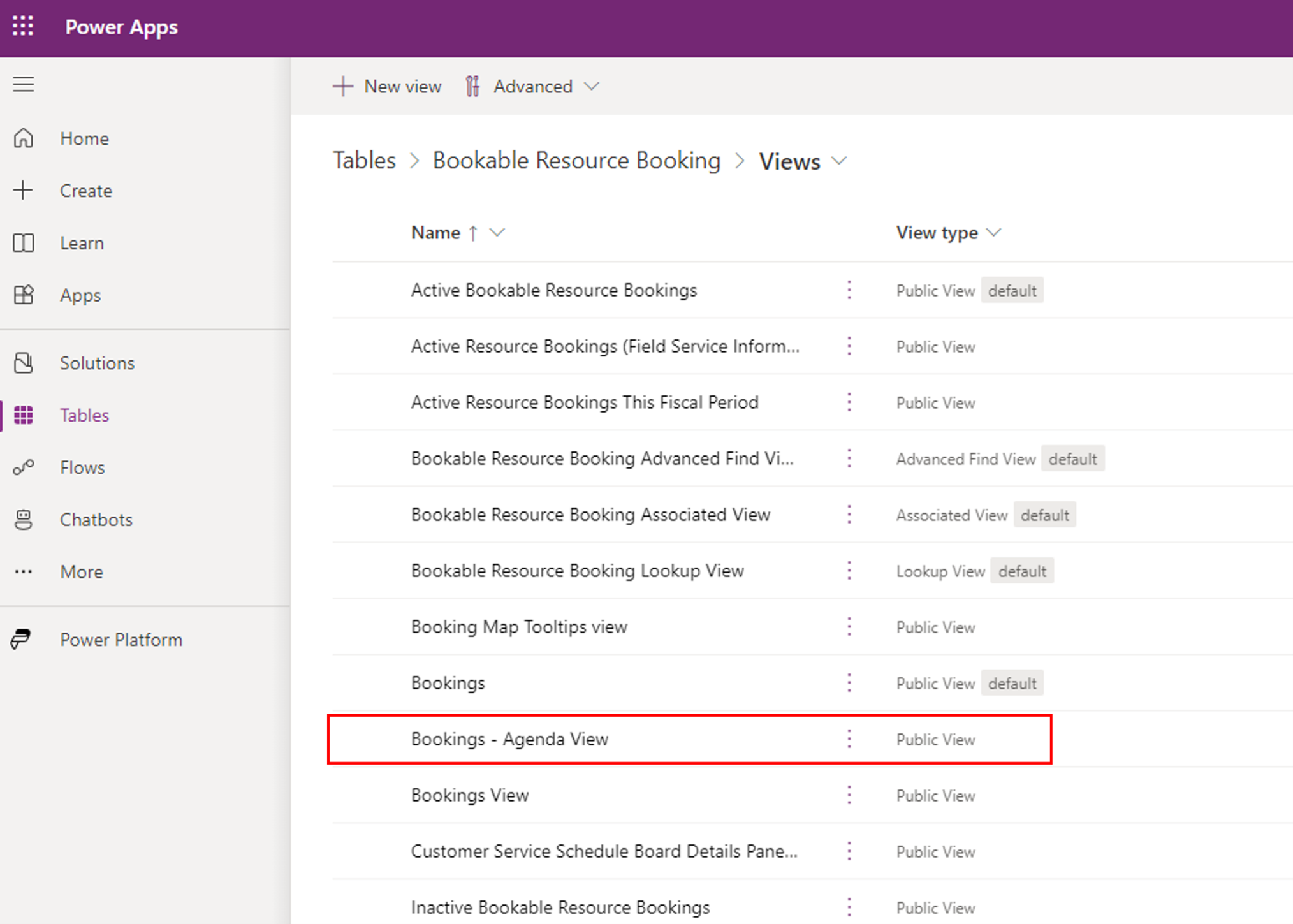Dynamics 365 Field Service mobil uygulamasında ayırma görünümünü özelleştirin
Varsayılan olarak, rezervasyon takvimi denetimi rezervasyonla ilişkili aşağıdaki ayrıntıları gösterir:
- Hesap
- Olay Türü
- Address
- Ayırma Durumu
- Başlangıç Saati ve Süresi
Bu denetimi, isteğe bağlı etiketlerle en fazla üç alan daha içerecek şekilde özelleştirebilir ve olay türünü değiştirebilirsiniz. Yeni alanlar, Ayrılabilir Kaynak Ayırması tablosunun görünümünde herhangi bir sütundaki verileri gösterecek şekilde değiştirilebilir.
Mobil uygulamayı çevrimdışı kullanıyorsanız takvimde özniteliklerin yer aldığı kayıt türlerinin mobil çevrimdışı profilinize de dahil olduğundan emin olun.
Rehberli kılavuz için aşağıdaki videoya göz atın.
Denetimi özelleştirmek için, ayırma takvimi denetimiyle ilişkili verileri düzenleyin ve belirtin.
Görünümünüzü ayarlamak için Gelişmiş Ayarlar>Özelleştirme>Sistemi Özelleştir>Varlıklar'a gidin ve Ayrılabilir Kaynak Ayırması'nı seçin.
Görünümler'i seçin, ardından mobil görünümü seçin. Varsayılan olarak bu, Ayırmalar görünümüdür.
Ayrılabilir kaynak ayırması tablosuyla ilişkisi olan tablolara herhangi bir sütun ekleyin veya tablolardan herhangi bir sütunu kaldırın. Örneğin, İş Emri Önceliği'ni göstermek için İş Emri'ni seçin ve ardından Öncelik sütununu görünüme ekleyin. Alanı özelleştirirken ihtiyacınız olacağı için sütun adını not edin. Bu örnekte ad msdyn_priority.
Not
Farklı bir tablodan sütunlar için, ayrılabilir kaynak ayırması ve söz konusu tablo arasında bir ilişki oluşturmalısınız. Denetimdeki ilişkiye başvururken fieldName.Attribute adında olduğu gibi tam arama alan adına başvurduğunuzdan emin olun.
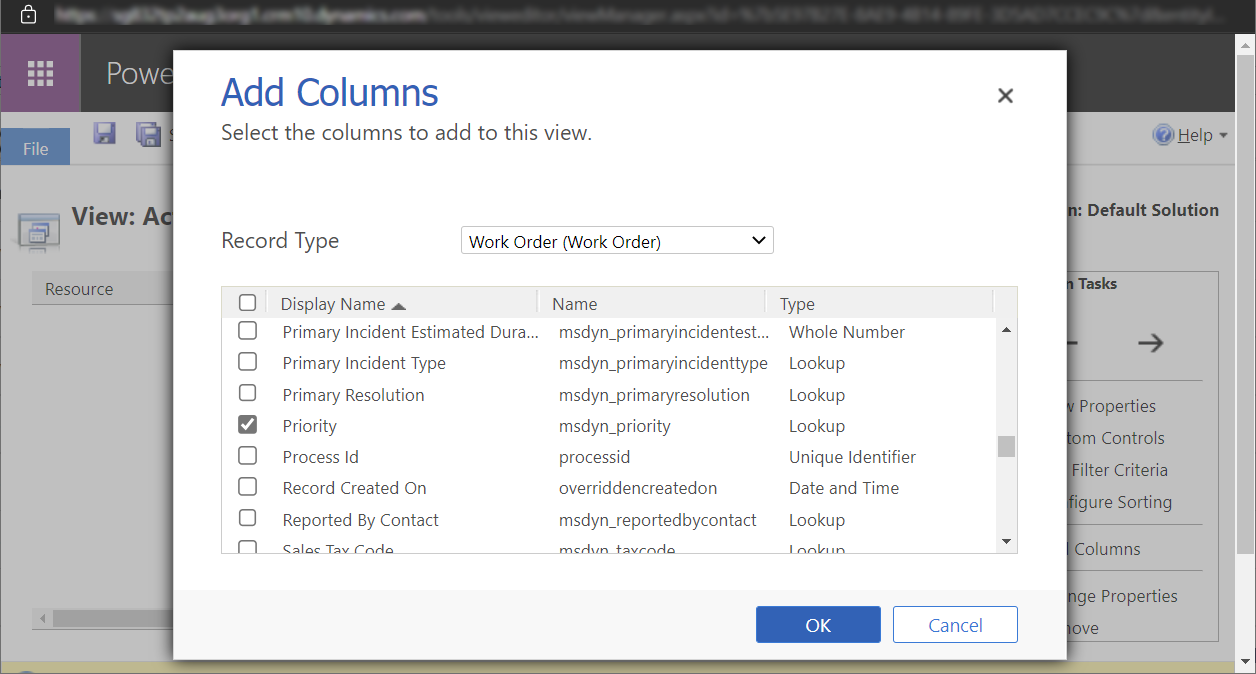
Görünüm istenen sütunları aldıktan sonra Özelleştirmeler'e dönün. Ayrılabilir kaynak ayırmasını seçin, ardından denetim özelliklerini yapılandırmak için Denetimler'i ve Ayırma Takvimi Denetimi'ni seçin.
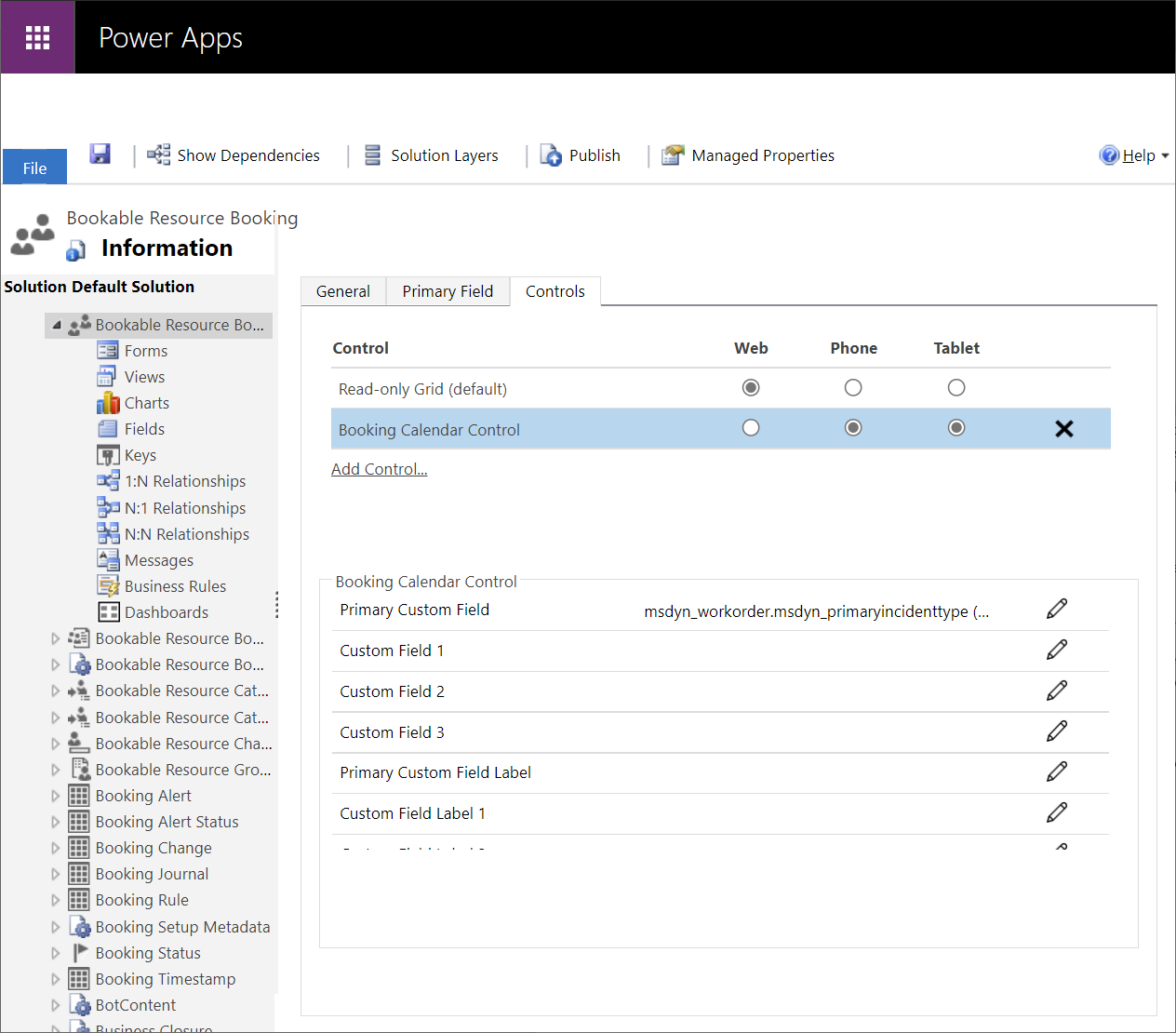
Alanları yapılandırmak için alanın yanındaki Düzenle simgesini seçin. Alana yapılan başvuruyu rezerve edilebilir kaynak ayırmanın bir özniteliği olarak veya linkedEntity.attribute olarak girin. Bu örnekte, iş emri önceliğini (msdyn_workorder.msdyn_priority) Özel Alan 1 olarak ekledik.
Özel alanla ilişkili isteğe bağlı özel alan etiketini de yapılandırabilirsiniz. Bu etiket alandan sonra ve değerden önce iki nokta üst üste eklenmiş şekilde girilmiş olarak görüntülenir. Örneğimizde Öncelik ifadesini girdik.
Veri içermeyen alanlar gizlenir.
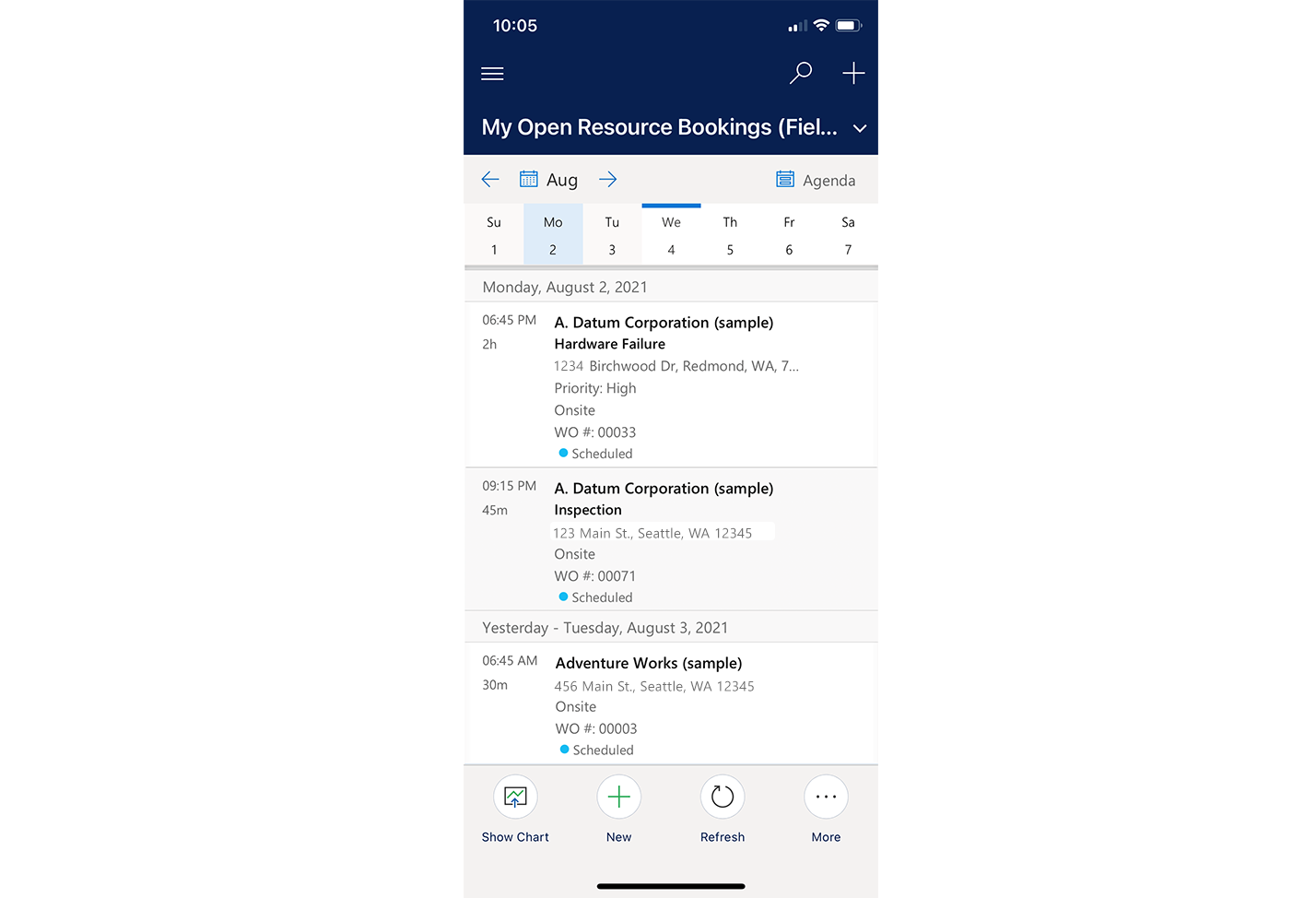
Özel alanlar, rezervasyon süresi ek metni destekleyecek kadar uzun olduğunda takvimin gün görünümünde de gösterilir. Rezervasyon ayrıntılarını harita görünümünden açarken özel veriler de gösterilir.
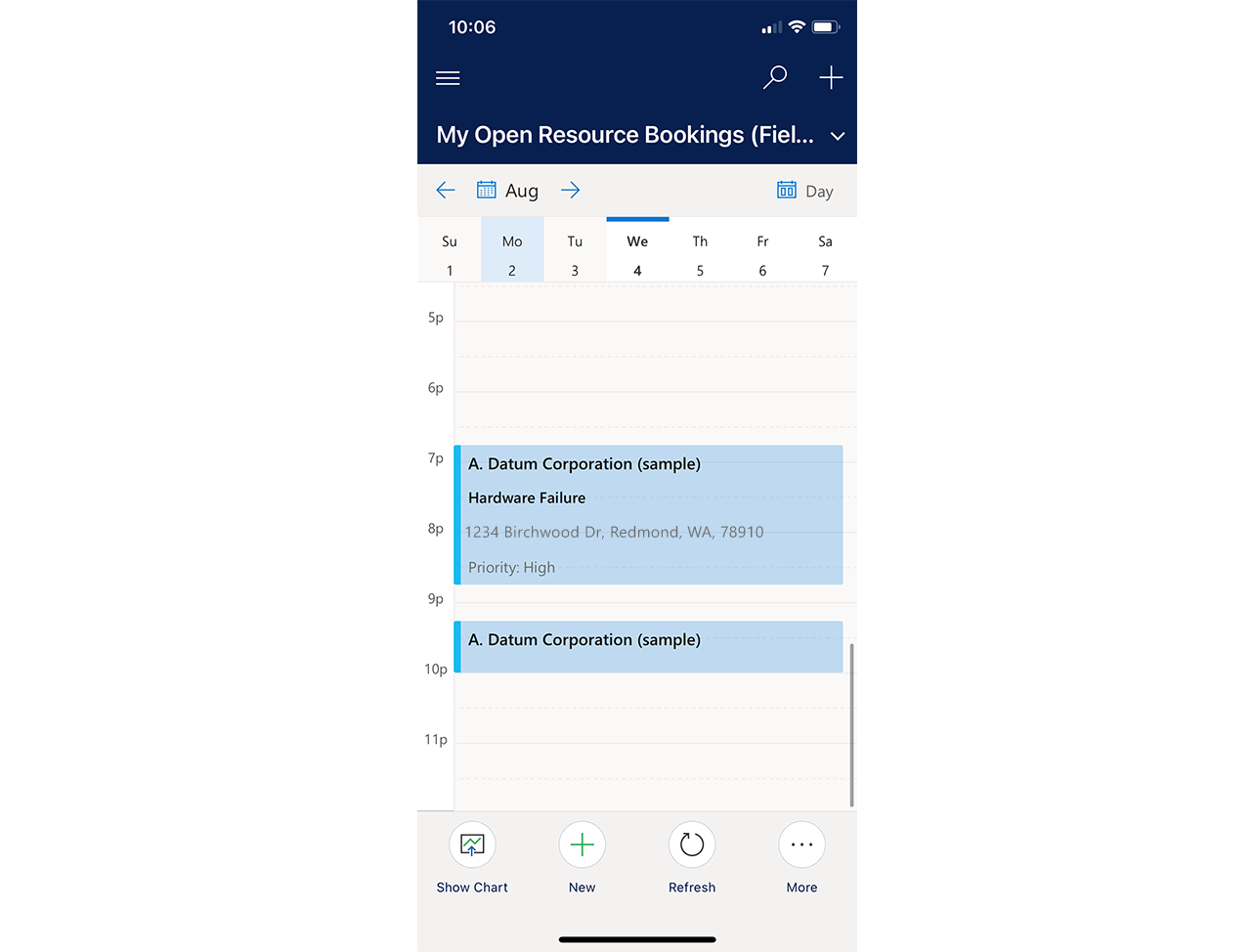
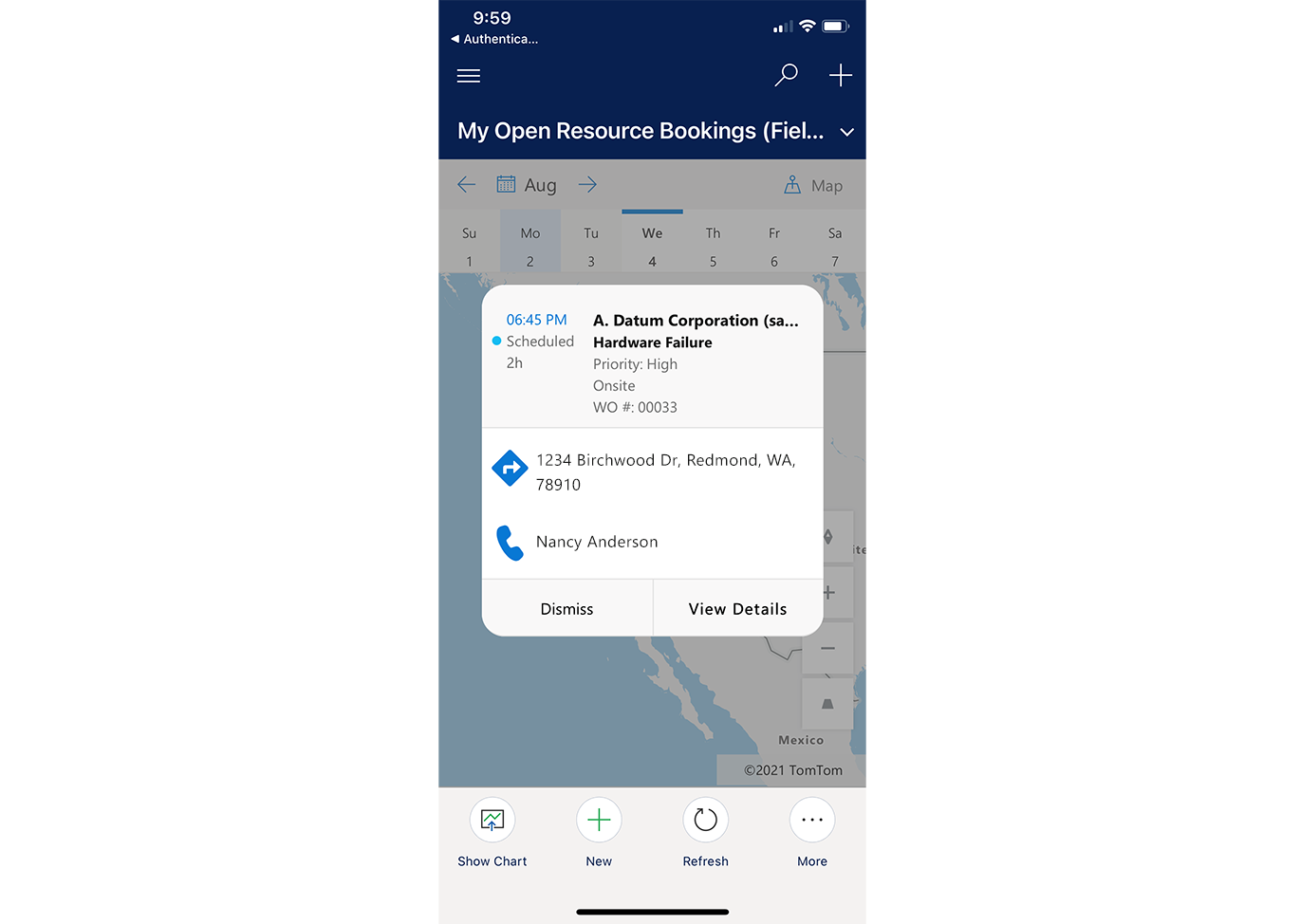
Not
Mobil uygulama için birden çok görünüm yapılandırdıysanız mobil uygulamadan erişilebilecek her görünüme yeni alanlar eklemeniz önerilir.
Geri Bildirim
Çok yakında: 2024 boyunca, içerik için geri bildirim mekanizması olarak GitHub Sorunları’nı kullanımdan kaldıracak ve yeni bir geri bildirim sistemiyle değiştireceğiz. Daha fazla bilgi için bkz. https://aka.ms/ContentUserFeedback.
Gönderin ve geri bildirimi görüntüleyin